
Firefox で新しいアカウントを作成する: 簡単なガイド Firefox は、多くのユーザーに愛されている強力な Web ブラウザーです。アカウントにサインインするとさらに便利になりますが、新しいアカウントを作成するにはどうすればよいでしょうか? PHP エディター Yuzai が、Firefox で新しいアカウントを作成するプロセスを段階的にガイドし、問題を簡単に解決できるようにお手伝いします。

まず、コンピューターでFirefoxをクリックしましょう。次に、ブラウザ ページの左上隅にあるアイコンをクリックして Firefox ブラウザを開きます (図を参照)。
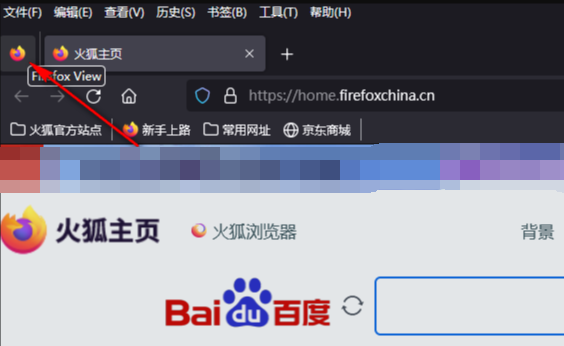
2. 2 番目のステップでは、Firefox アイコンを開いた後、ページ上で [続行] オプションを見つけ、クリックして開きます (図を参照)。
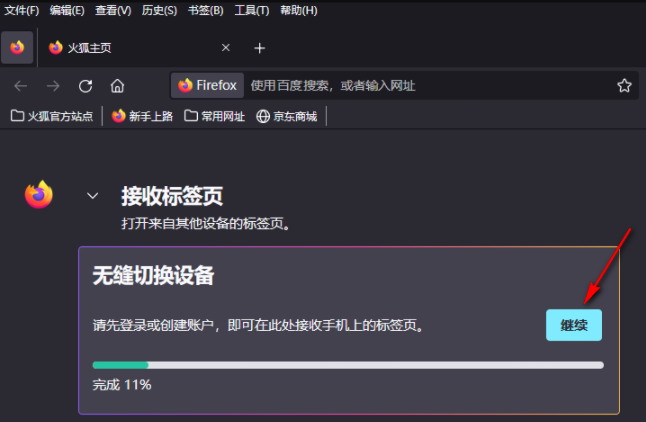
3. 3番目のステップでは、Firefoxブラウザのログインページに入った後、ページに電子メールアドレスを入力し、[登録またはログイン]オプションをクリックします(図を参照)。
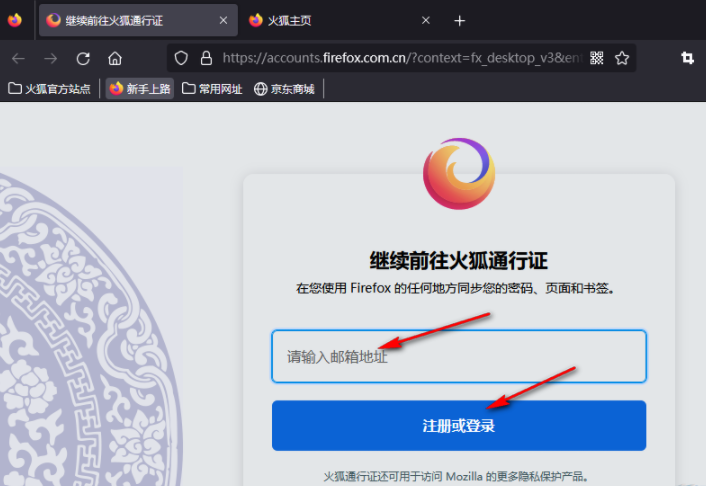
4. ステップ 4. パスワード作成ページに入ったら、ページの下部をクリックして同期するコンテンツを確認し、利用規約オプションを確認して、 [アカウントの作成] オプション (図に示すように)。
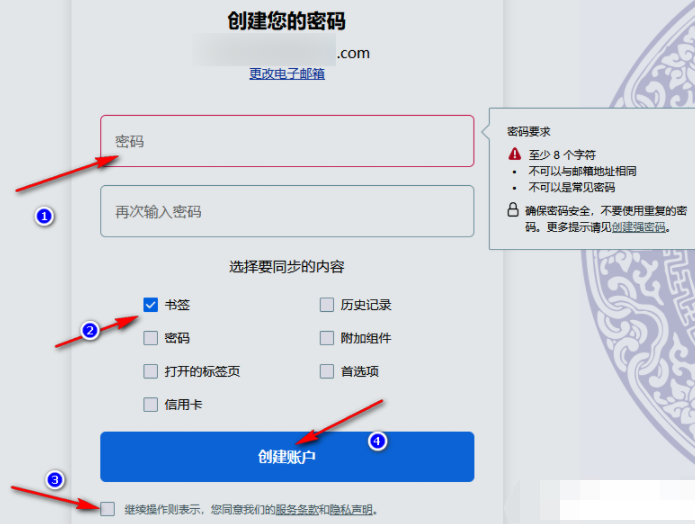
5. ステップ 5. [アカウントの作成] オプションをクリックした後、アカウントのパスワードを保存することを選択し、メールで受け取った確認コードをページに入力し、最後に [確認] オプションをクリックします。図に示されています)。
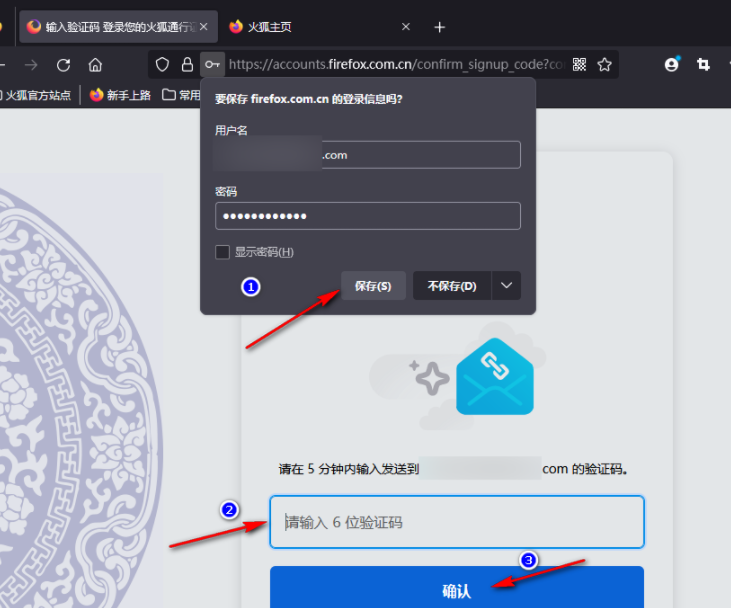
以上がFirefox で新しいアカウントを作成する方法の詳細内容です。詳細については、PHP 中国語 Web サイトの他の関連記事を参照してください。